페이팔 paypal 계좌 및 카드등록하기
해외 사이트 판매(아마존, 이베이, 알리바바) 이용시 결제 대금을 받는 용도의 페이팔 계정 만드는 법
처음부터 페이팔 계정 생성까지 ~!! 시작합니다.
1. 회원가입

회원 가입 진행해주세요~! 구글 이메일로 진행해주세요.
2. 계정 만들기 과정
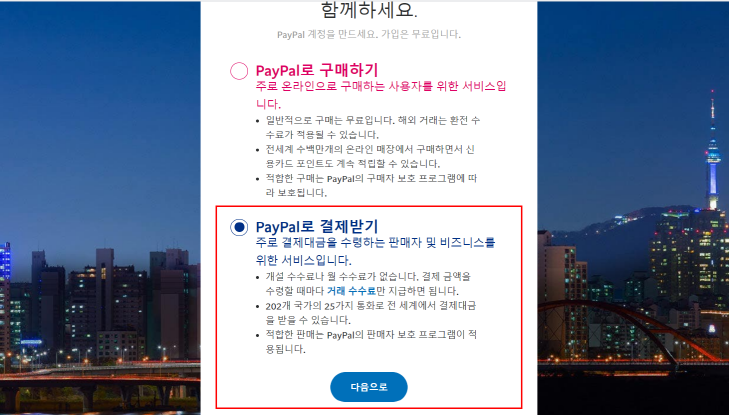
위 스크린샷 처럼 paypal로 결제받기를 눌르고 다음 클릭

확인후 다음으로 넘어가 주세요~!

비지니스 계정등록이라고 나오는데 자신의 이메일과 비밀번호를 입력후
계속하기를 눌러주세요.

비즈니스 담담자명에 여권에 표시된 영어이름이나 카드에 표시된 영어 스펠링 그대로 입력해야 됩니다.
비즈니스 세부정보 칸에는 영어로 입력 해주시면 됩니다. ( 본인 이름 입력해도 무방합니다.)

위 주소 내용은 한글로 입력해주시면 됩니다.
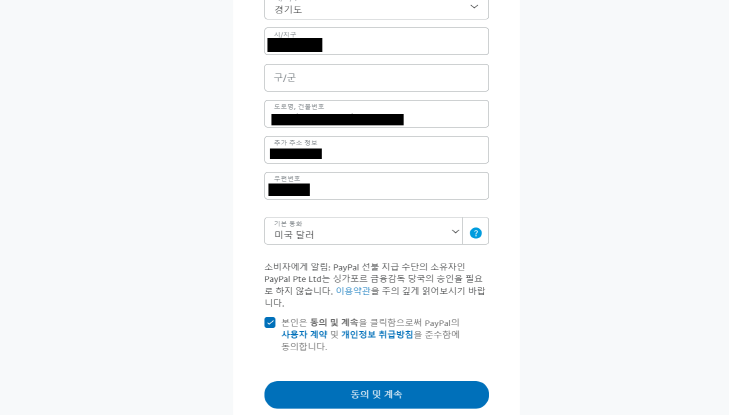
위 주소 내용은 사진과 같이 한글로 입력해주시면 됩니다.
3. 비즈니스 설명란 선택

비즈니스 유형은 본인에게 맞는걸로 선택해주세요
해외에 국내물건을 판매를 하는 경우(개인사업자/자영업자)
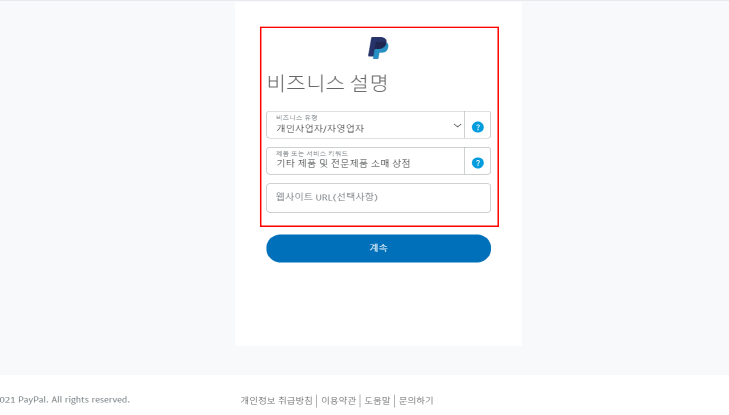
위 사진처럼 판매의 경우(기타 제품 및 전문제품 소매 상점) 이라고 작성합니다.
웹사이트는 작성안하고 넘어 가도됩니다.

위 사진 내용 생년원일 등등 쭉 입력을 진행합니다.

위 사진 내용 생년원일 등등 쭉 입력을 진행합니다.
3. 메일 확인하기

위 까지 작성후 paypal 메일으로 페이지가 넘어 갔다면 계정 메일함을 확인해주세요.
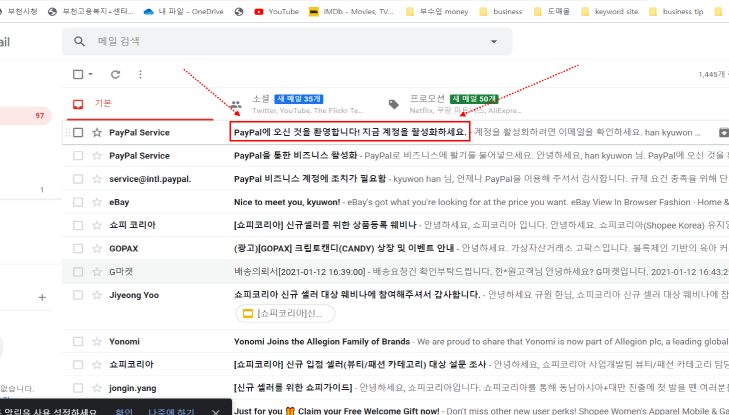
"계정을 활성화 하세요" 라는 메일을 클릭 해주세요.

메일 확인후 안에 주소확인 한다는 내용을 클릭해줍니다.
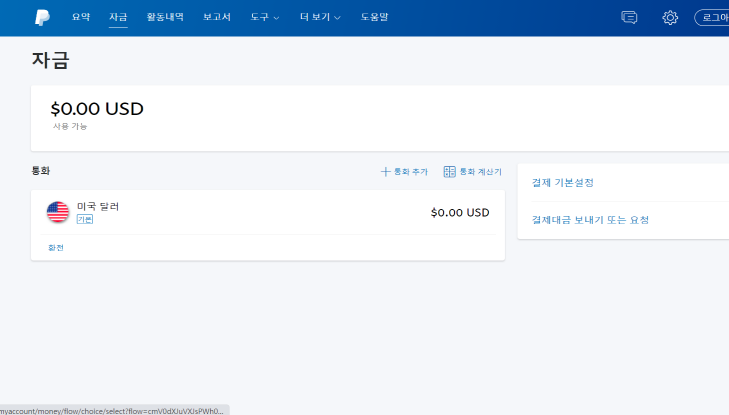
그러면 페이팔 화면으로 다시넘어 옵니다.

아래로 내려가보면 새 카드 연결버튼 보이시죠 ?

본인명의 체크/신용중 비자/마스터 결제 가능한 카드를
등록 해주세요.

완결되었다는 메세지를 받게됩니다.

다시 등록된 카드위에 카드 확인 버튼을 눌러주세요.
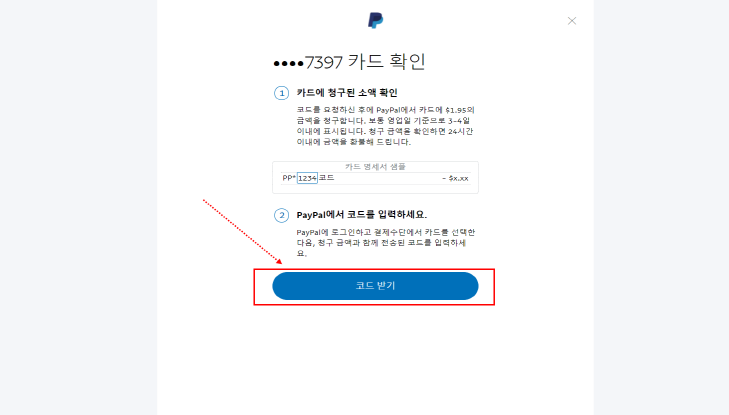
그다음 코드 받기 버튼을 눌러주세요.

위 사진에 "카드를 확인하세요" 클릭해주세요.

"카드 확인 코드를 입력하면" 클릭 해줍니다.
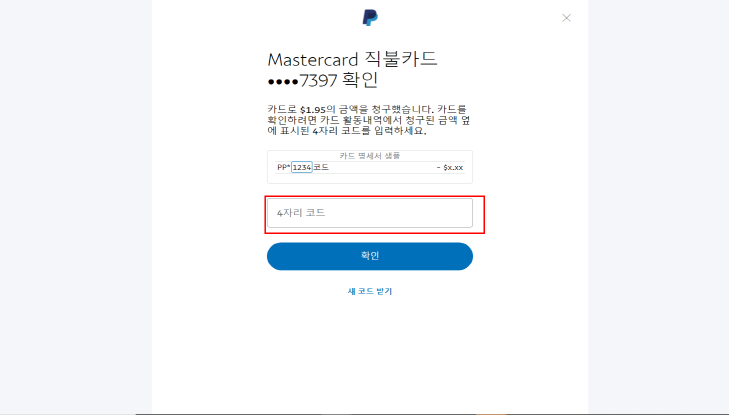
본인 계좌에 1.95 달러가 결제 됩니다. 그 결제된 내용에 4자리 코드가 있습니다. 입력해주세요.
(결제 금액은 결제된후 다시 취소 처리됩니다.)

이제 paypal 카드등록을 완료 했습니다.
본 내용은 해외 사이트 판매(아마존, 이베이, 알리바바) 이용시 결제 대금을 받는 용도의 페이팔 계정 만드는 법이였습니다.
(페이팔의 본인 계좌 번호는 페이팔 가입할때의 이메일 주소입니다.)




댓글